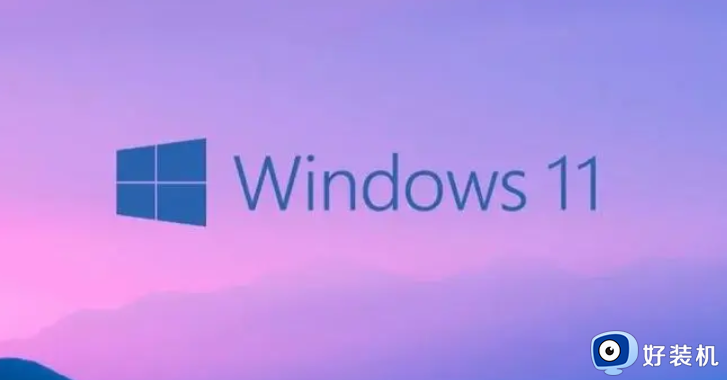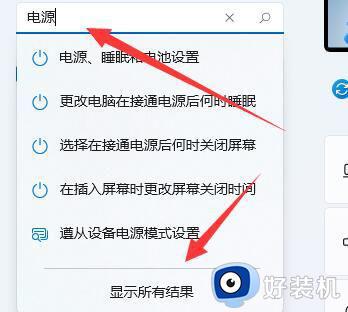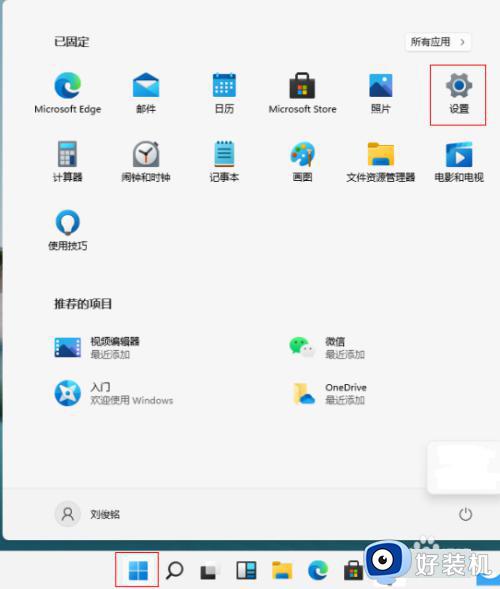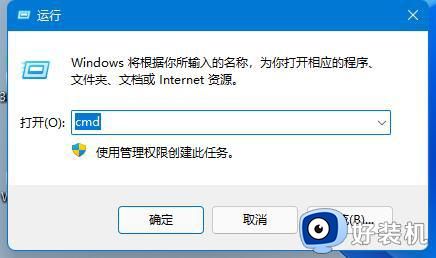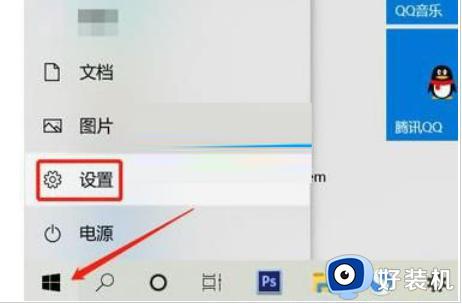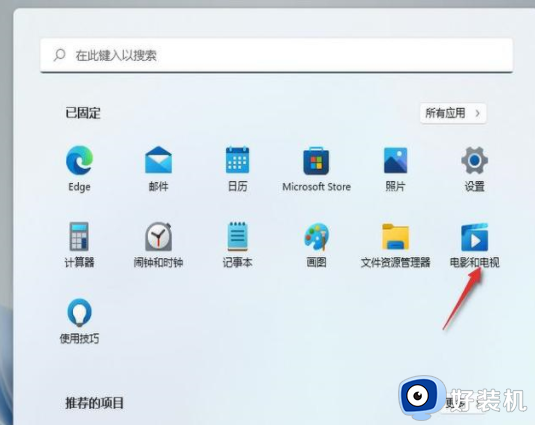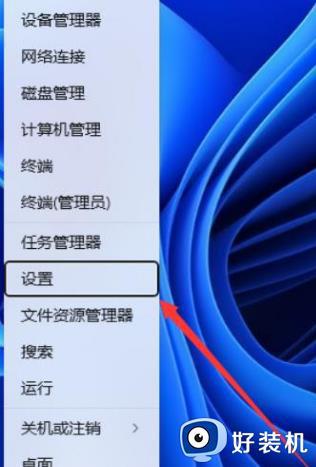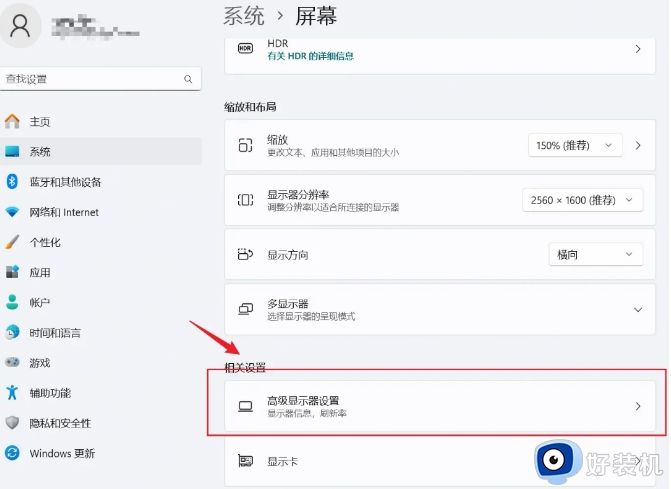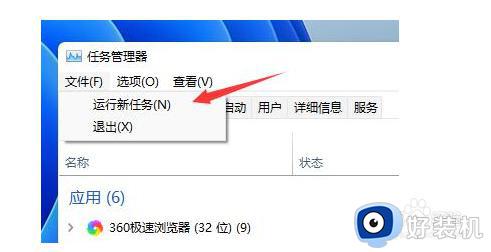电脑win11屏幕总跳动怎么回事 电脑win11屏幕总跳动的两种恢复方法
时间:2023-02-04 14:59:00作者:mei
电脑升级win11系统之后,总遇到各种大大小小的问题,最近有用户发现屏幕总跳动,看久了眼睛很疲累,检查电脑屏幕是正常的,那么到底该如何解决?下面来说说两种方法解决电脑win11屏幕总跳动的问题。
方法一:停止错误报告
1、按下快捷键"win+R"打开运行对话框,在框中输入"services.msc"命令,点击确定打开"服务"界面。
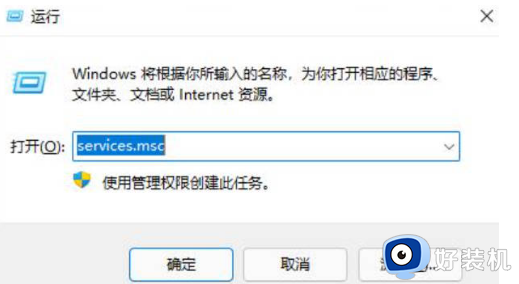
2、在界面中找到"problem reports control"服务,点击左侧的"停止此服务"。
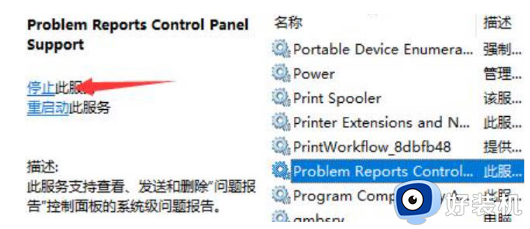
3、再接着找到"Windows error reporting service",同样将它"停止"即可。
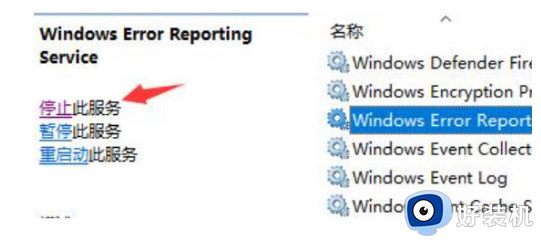
方法二:卸载错误程序
1、点击开始,在菜单选项中打开设置,在界面中点击左侧的"Windows更新"。
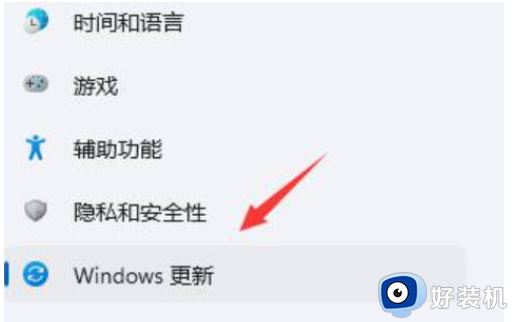
2、然后选择"更多选项"下方的"更新历史记录"。
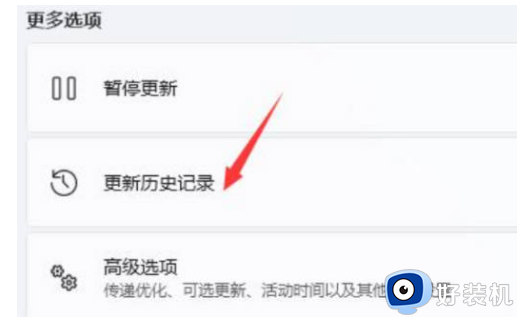
3、点击"相关设置"下的"卸载更新"。
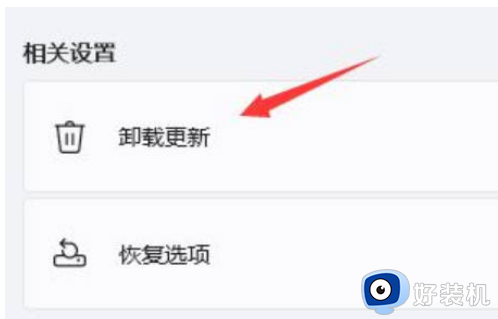
4、最后在"卸载更新"界面中右击选择"KB500430",选择"卸载"即可。
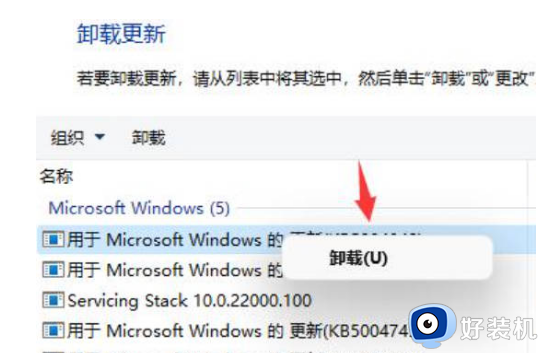
win11电脑屏幕总跳动很影响使用,长时间如此对眼睛也不好,所以大家及时参考教程进行修复。